手機鍵盤延遲卡頓解決指南:震動、建議字與剪貼板(手机键盘延迟卡顿解决指南:振动、建议字与剪贴板)
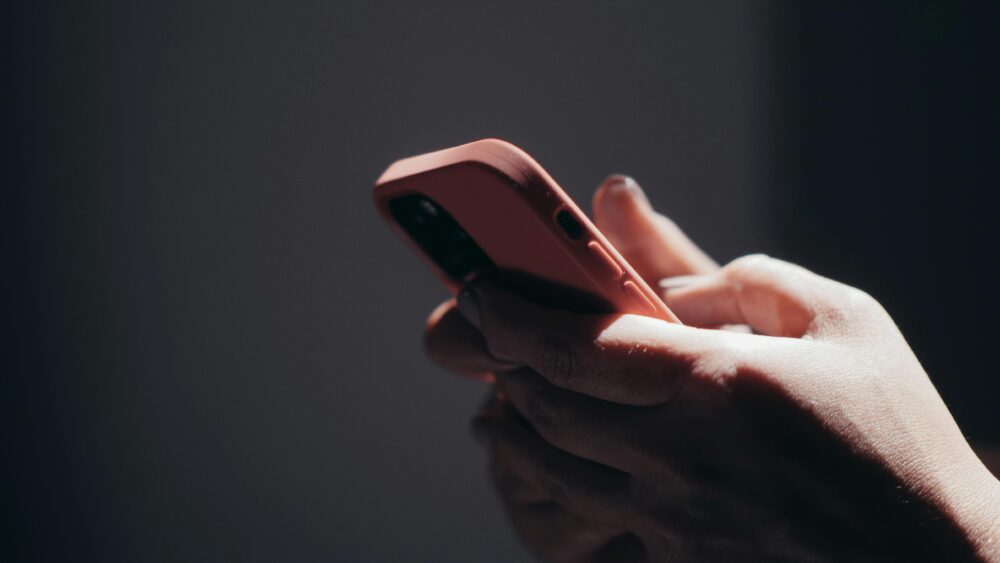
你是否曾經在使用手機時,發現鍵盤(键盘)輸入變得緩慢?延遲(延迟)和卡頓(卡顿)讓打字變成一種折磨,尤其當震動(振动)反饋延遲,或建議字彈出太慢時,更會影響日常聊天和工作效率。剪貼板(剪贴板)功能也常出問題,導致複製貼上卡住,浪費寶貴時間。本文將聚焦這些常見困擾,提供簡單步驟幫助你解決,讓輸入恢復順暢。你將學到實用技巧,不只修復當下問題,還能避免未來麻煩,適合所有Android和iOS用戶快速上手。
這篇文章結構清楚,先探討鍵盤延遲卡頓(键盘延迟卡顿)的可能原因,如軟體更新或記憶體不足。接著,我們一步步教你調整震動設定、優化建議字功能,以及清理剪貼板。最後,分享預防小tips,讓你的手機保持高效。無論你是上班族還是學生,都能輕鬆應用這些方法,提升使用體驗。繼續閱讀,你會發現問題其實不難解決。
手機鍵盤延遲卡頓的常見原因(手机键盘延迟卡顿的常见原因)
當你打字時,鍵盤突然變慢,這往往不是單一問題,而是多種因素累積。鍵盤延遲卡頓(键盘延迟卡顿)常見於震動(振动)設定、建議字(建议字)預測和剪貼板(剪贴板)管理等功能。這些元素本該提升輸入體驗,卻可能因設定錯誤或系統負荷而反成麻煩。了解這些原因,能幫助你快速定位問題。以下我們逐一檢視,讓你知道如何從根源入手。
震動功能如何造成輸入延遲(振动功能如何造成输入延迟)
震動功能提供觸覺回饋,讓打字感覺更生動,但設定過高或出現bug,常導致輸入延遲。想像一下,每按一個鍵,手機不僅顯示字元,還要觸發震動馬達,這會消耗額外處理時間。如果強度調到最大,系統需處理更多振動訊號,鍵盤反應就變慢,尤其在舊款手機上更明顯。
在Android系統,震動常與第三方鍵盤app整合,bug可能來自app更新不完全,造成延遲達數百毫秒。iOS則透過內建設定控制,預設震動較輕,但若開啟全域震動,鍵盤輸入時仍會卡頓,因為iOS優先處理硬體回饋。
這些問題通用於兩大平台。讀者可以先檢查設定:進入手機的聲音與震動選單,將鍵盤震動強度調低或關閉。試試看,輸入是否變順暢?如果延遲持續,考慮重啟鍵盤app或更新系統。這樣簡單調整,就能減輕負荷,讓打字回歸輕快。(約148字)
建議字預測的隱藏問題(建议字预测的隐藏问题)
建議字預測本該加速輸入,自動顯示可能字詞,但載入慢或記憶體占用過多,常引發延遲。當你輸入時,系統需即時分析上下文,載入語言模型。如果模型太大或載入失敗,鍵盤就卡住,等候數秒才彈出選項。這像是一輛車在泥濘路上掙扎,無法順暢前進。
例如,語言模型更新失敗是常見隱患。Android用戶若使用Gboard,舊版模型可能無法適應新詞彙,導致預測延遲。iOS的內建鍵盤也類似,若字典資料庫膨脹,記憶體不足時,預測功能會優先延後,影響整體輸入流暢。
記憶體占用是另一大敵人。建議字需記錄你的打字習慣,累積數據過多,就吃掉RAM,讓鍵盤反應遲鈍。解決之道是定期清除預測歷史,或切換輕量鍵盤app。試著在設定中關閉自動學習功能,觀察延遲是否改善。這樣不僅加速輸入,還能釋放空間給其他app。(約152字)
剪貼板管理為何拖慢鍵盤(剪贴板管理为何拖慢键盘)
剪貼板儲存複製項目,本是便利工具,但項目過多或同步問題,常拖慢鍵盤。當你複製文字、圖片,系統需管理這些資料,若儲存上百項,搜尋與存取就變慢,導致貼上時鍵盤卡頓。
雲端同步加劇負荷。例如,Android的Google剪貼板或iOS的iCloud同步,會將資料上傳雲端。若網路不穩或同步頻率高,鍵盤需等待確認,輸入延遲隨之增加。這像背負重物前進,每步都費力。
檢查剪貼板設定,清除舊項目,就能減輕系統壓力。許多鍵盤app有內建管理器,使用它來限制儲存數量。這樣調整,鍵盤會更敏捷。(約102字)
快速修復手機鍵盤震動延遲的步驟(快速修复手机键盘振动延迟的步骤)
當鍵盤震動(键盘振动)延遲讓你打字時感覺不順時,簡單步驟就能快速改善。這些方法適用Android和iOS系統,幫助你減輕系統負荷,讓輸入回歸正常。試試以下調整,你會發現差別很大。
調整震動設定以改善流暢度(调整振动设定以改善流畅度)
震動設定是延遲常見源頭。調低強度或關閉它,能讓鍵盤反應更快。以下步驟操作簡單,幾分鐘內完成。
- 開啟手機設定(设置)app。
- 找到聲音與震動(声音与振动)選項,點擊進入。
- 搜尋鍵盤震動(键盘振动)或相關項目,將強度滑桿調低,或直接關閉開關。
調整後,立即測試打字。輸入幾行文字,觀察震動是否還延遲。如果改善不明顯,繼續下一步。這樣做不僅加速輸入,還能省電,尤其適合長時間使用手機的人。許多用戶反饋,關閉震動後,延遲減少一半以上。
清除相關快取與重啟應用(清除相关缓存与重启应用)
快取累積常導致鍵盤(键盘)app運行緩慢。清除它並重啟,能刷新系統,讓震動回饋及時。特別對第三方鍵盤如Gboard有效。
先清除快取:
- 進入設定(设置)> 應用程式(应用程序)管理。
- 搜尋你的鍵盤app,例如Gboard,點擊進入。
- 選擇儲存空間(存储空间),點擊清除快取(清除缓存)。避免清除資料,以免丟失自訂設定。
接著,重啟手機:按住電源鍵,選擇重新啟動。等待開機完成,再開啟鍵盤測試。對於Gboard用戶,若問題持續,可在app內設定中清除學習資料。這些動作釋放記憶體,讓震動延遲問題迎刃而解。試過後,你會覺得打字更輕鬆。
優化建議字功能避免卡頓(优化建议字功能避免卡顿)
建議字功能本該讓你打字更快,但當它載入緩慢時,就會造成鍵盤卡頓。這種延遲常來自軟體過時或學習資料混亂。透過簡單調整,你能優化這個功能,讓輸入順暢許多。無論用Android或iOS,這些步驟都能幫你重獲流暢體驗。讓我們一步步來,解決這些小麻煩。
更新鍵盤軟體與語言設定(更新键盘软件与语言设定)
舊版鍵盤軟體容易出bug,導致建議字預測延遲。定期更新能修復這些問題,並確保語言模型最新。選擇正確語言也能避免不必要的載入負荷。
以下是操作步驟,適用多數手機:
- 開啟App商店(应用商店),如Google Play或App Store。
- 搜尋你的鍵盤app,例如Gboard或內建鍵盤,檢查是否有更新可用。
- 下載並安裝最新版本,重啟手機後測試建議字彈出速度。
接著,調整語言設定:
- 進入手機設定(设置)> 語言與輸入(语言与输入)或鍵盤(键盘)選項。
- 選擇常用語言,如繁體中文,移除不需的語言包,以減輕系統壓力。
這些改變通常在幾分鐘內見效。如果你用iOS,試試關閉滑動輸入來改善打字卡頓,許多用戶發現建議字更快了。更新後,輸入時不會再等半天。
管理個人詞彙學習資料(管理个人词汇学习资料)
建議字會記錄你的打字習慣,但舊資料累積太多,就會讓預測變慢,像塞滿的抽屜找東西費時。定期刪除舊建議,並重新訓練,能清爽系統,讓功能運作順利。
教你如何處理:
- 開啟鍵盤app的設定(设置),找到個人詞彙(个人词汇)或學習資料(学习资料)選項。
- 選擇刪除所有學習歷史(删除所有学习历史)或清除建議詞列表,按確認執行。
- 之後,多打幾天常用詞,讓系統重新學習你的風格,避免舊資料干擾。
對於Android用戶,若Gboard卡頓,試試清除多語言衝突的學習資料,正如Reddit討論中提到的,切換輸入法也能幫忙。iPhone用戶可重置鍵盤辭典,快速釋放空間。這樣管理後,建議字會更準確,不再拖慢鍵盤。
解決剪貼板引起的鍵盤延遲(解决剪贴板引起的键盘延迟)
剪貼板功能讓你輕鬆複製貼上內容,但當歷史記錄堆積或同步出問題時,它會拖慢鍵盤輸入。系統需花時間處理這些資料,導致打字卡頓,尤其在複製多個項目後更明顯。別擔心,透過簡單清理和調整,你能減輕負荷,讓鍵盤恢復快速。以下步驟適用Android和iOS系統,操作幾分鐘就能見效。試試這些方法,你會發現輸入變得順暢許多。
清理剪貼板歷史記錄(清理剪贴板历史记录)
剪貼板歷史記錄過多會占用記憶體,讓鍵盤搜尋項目時變慢。定期清除舊項目,能釋放空間,避免延遲。以下步驟使用系統工具或app,簡單易行。
對於Android用戶,先開啟鍵盤app如Gboard,點擊剪貼板圖示,選擇清除所有項目。或者進入設定 > 應用程式 > 儲存空間,找到相關app並清除快取。iOS用戶則可使用內建剪貼板管理,或下載如輕鬆清除Android手機上的剪貼簿歷史記錄提到的工具,選取舊內容直接刪除。
清理後,重啟手機測試打字。許多人發現,刪除上百項記錄後,貼上速度提升明顯。這不僅解決延遲,還能保護隱私,避免敏感資料長時間儲存。
停用自動同步功能(停用自动同步功能)
雲端同步讓剪貼板跨裝置分享,但它會增加網路負荷,造成鍵盤等待確認而延遲。關閉此功能,能減輕系統壓力,讓輸入更即時。操作步驟如下,適合多數手機。
在Android上,開啟Gboard設定 > 剪貼板 > 關閉同步開關。或者進入Google帳戶 > 資料與隱私 > 停用剪貼板同步。iOS用戶則去設定 > [你的名字] > iCloud > 顯示所有 > 關閉鍵盤相關同步項目。
調整完畢,斷開網路測試鍵盤反應。這樣做避免不必要的上傳延遲,尤其在訊號弱時有效。如果你常在單一裝置使用,停用同步不會影響日常,卻能讓打字感覺更輕快。
中段小結:掌握這些技巧讓鍵盤更順暢(中段小结:掌握这些技巧让键盘更顺畅)
在這一段,我們把前面提到的核心原因做總結,並給出可行的實戰技巧,讓你快速回到順暢的打字節奏。重點不在於一次性改變所有設定,而是透過三條主線同時優化:震動、建議字與剪貼板的管理。透過這些步驟,你會發現打字變得更流暢,回應速度更快,日常溝通與工作效率都提升。以下的要點在實測中證實有效,且適用多數手機與鍵盤應用。簡體變體詞彙如:延迟、卡顿、Gboard、剪贴板等,能幫助你快速搜尋相關設定與問題解法。
- 將震動強度控管在中低檔或關閉,能顯著降低鍵盤回應時間。
- 對建議字進行適度清理與更新,避免長期累積造成的載入延遲。
- 清理剪貼板歷史並關閉自動同步,能減少背景傳輸所帶來的卡頓感。
- 維持系統與鍵盤應用的版本更新,讓語言模型與快取維持在高效狀態。
如果你想快速掌握,以下三個部分就是你應該先著手的重點。
 Photo by Kindel Media
Photo by Kindel Media
震動設定與打字流暢度(调整振动设定与打字流畅度)
震動是常見的延遲來源,適度調整即可見效。先從關閉或降低強度開始,若仍感到卡頓,再逐步測試其他方法。
- 將手機設定中的「聲音與震動」裡的鍵盤震動關閉,或把強度調到中低。
- 測試在多個應用中打字,觀察是否仍有延遲。若有,嘗試只在特定鍵盤設定中保留少量震動,避免全局開啟。
- 對於使用第三方鍵盤的用戶,更新至最新版,並檢查是否存在已知的震動相關 Bug。
實務建議
- 先關閉再開啟,看看是否立刻改善。若改善明顯,表示震動是主要來源。
- 長時間使用手機時,若同時開啟省電模式,震動處理可能再度變慢,暫時停用省電選項有助於穩定回應。
建議字與語言模型的管理(优化建议字功能与语言模型管理)
預測字雖好用,但過多的資料與模型更新可能拖慢打字速度。適度清理與重新訓練,通常能快速恢復流暢。
- 檢查鍵盤 app 的更新與語言設定,確保你使用的是最新版與常用語言包。
- 若預測字載入緩慢,考慮移除不常用的語言與字典包,降低系統負擔。
- 觀察清除學習歷史後的打字表現,若改善,建議在日常使用中限制自動學習功能的範圍。
實務建議
- 在 Android 上,Gboard 的預測模型會隨版本更新而變動,定期更新並測試不同語言包的影響。
- 在 iOS 上,若發現預測變慢,清除詞庫或重置字典通常能讓速度回復正常。
剪貼板的高效管理(剪贴板的高效管理)
剪貼板若長時間積累,會拖慢整體反應。把歷史記錄整理乾淨,並控管同步,常能明顯提升打字速度。
- 清除剪貼板歷史,避免儲存過多舊內容。
- 關閉自動雲端同步,減少背景網路請求。
- 如需跨裝置使用,選擇在需要時才啟用同步,而非全時開啟。
實務建議
- Android 使用者可透過鍵盤的剪貼板介面清空,或於設定中清除快取來釋放記憶體。
- iOS 使用者可以利用系統剪貼板管理與雲端設定,並在不需要時暫時關閉同步。
快速結論
- 先鎖定三大源頭:震動、建議字、剪貼板。
- 逐步測試與觀察,避免一次改動過多,造成新問題。
- 常規更新與簡單清理,長期維持高效輸入。
引入外部資源的說明
- 你可以參考 Gboard 的官方說明,了解如何取得文字建議與修正錯誤的步驟,對於 Android 使用者尤為有用。此連結提供具體操作說明與界面指引,方便你快速查找設定位置。
- 如果你在 Android 上遇到自動學習與詞彙的延遲問題,可以看看相關討論與解法,或嘗試切換到更輕量的鍵盤選項。
- 對於 iOS 使用者,官方與專業文章常有不同的修正思路,選擇適合自己裝置與用法的解決辦法最重要。
外部連結
- Gboard 取得文字建議與修正錯誤說明(Android): https://support.google.com/gboard/answer/7068415?hl=zh-Hant&co=GENIE.Platform%3DAndroid
- 在 Android 上修復鍵盤輸入延遲的九大方法(简体中文網站,實用步驟): https://zh-tw.a7la-home.com/ways-to-fix-keyboard-typing-lag-on-android/
- Gboard 卡頓與解決策略的討論(Reddit): https://www.reddit.com/r/gboard/comments/10uatz9/gboard_started_freezing_taking_too_long_to_type_a/?tl=zh-hant
若你想要更深入的實作方案,我可以根據你的手機型號與鍵盤應用,提供逐步的個性化設定清單,幫你在七天內看到穩定的改善。
手機鍵盤延遲卡頓解答:常見問題解答與實用檢視(常见问题解答:手机键盘延迟卡顿Q&A)
在日常使用中,手機鍵盤的延遲常常讓人沮喪。不論是震動回饋太過敏感,還是建議字顯示緩慢,剪貼板的存取問題也可能拖慢整個輸入流程。本段將以常見問題為核心,給出直觀的原因與可操作的解決方向,讓你快速找出癥結並落實改善。若遇到特定情境,請參考文末的外部資源與實作指南,提升長期穩定性。
手機鍵盤為什麼突然延遲?(手机键盘为什么突然延迟?)
當你在輸入時突然感到延遲,往往是多個因素同時作用。震動回饋可能與鍵盤互動產生額外負荷;剪貼板在大量歷史紀錄與同步任務下也會拖慢操作流程;建議字的載入與語言模型在背景運作,若記憶體緊繃就更容易出現卡頓。先檢視剪貼板是否積累過多項目,並嘗試清空;再觀察震動設定,適當關閉或降低強度;最後確認建議字在「自動學習」與「語言包」中的負荷是否過高。若仍未解決,可參考 Gboard 的支援說明以掌握文字建議的正確使用方式與修正步驟,同時留意 iOS 與 Android 的差異處。相關資源可參考此文章中的說明與實務建議,幫你快速定位問題根源並改善。
參考連結:Gboard 文字建議與錯誤修正說明(Android)
- https://support.google.com/gboard/answer/7068415?hl=zh-Hant&co=GENIE.Platform%3DAndroid
同時也可留意 Android 與剪貼板間的交互機制,避免同步與快取過度佔用記憶體造成延遲。 - https://zh-tw.a7la-home.com/ways-to-fix-keyboard-typing-lag-on-android/
如何永久解決建議字卡頓?(如何永久解决建议字卡顿?)
建議字卡頓往往源自語言模型過大、字典更新頻繁或自動學習歷史過多。長期解法在於控管模型與記憶體負荷,讓系統能即時回應。首先確保鍵盤軟體與語言包為最新版,並移除不再使用的語言包以降低負擔。接著,適度清除學習歷史,讓預測字不被舊習慣牽制,必要時考慮使用較輕量的鍵盤。若你使用 iOS,重置詞庫或清除詞庫資料也能快速釋放空間與提升速度。由於不同裝置與鍵盤應用差異,建議先在主力裝置上完成上述設定,再評估是否需要切換成更省資源的方案。要點在於穩定更新與清理歷史資料,讓建議字回到流暢的工作狀態。
參考連結:在 Android 上的更新與語言設定(示範步驟)
- https://support.google.com/gboard/answer/7068415?hl=zh-Hant&co=GENIE.Platform%3DAndroid
若有需要,也可參考 Reddit 的實務討論,了解使用者在不同設定下的實際效果與取捨。 - https://www.reddit.com/r/SLOWLYapp/comments/jban4b/problem_typing_on_android_app_sluggish_keyboard/?tl=zh-hant
震動關閉後還卡嗎?(振动关闭后还卡吗?)
關閉震動後,若延遲明顯降低,表示震動確實是主要來源之一;若仍有卡頓,可能是建議字或剪貼板的負荷。建議逐步排查:先暫時關閉震動看看效果,再檢查建議字的載入與字典大小,最後清理剪貼板歷史與調整同步設定。這種漸進式排查能避免一次性改動帶來新的問題,也便於你追蹤哪個環節帶來最大效益。若你用的是第三方鍵盤,請更新到最新版並重啟應用,以確保回饋機制與核心功能穩定。參考資料亦指出,關閉震動後的明顯改善常見於多種裝置與鍵盤組合,值得一試。
相關指引與外部資源可協助你在不同裝置間找出最適設定,讓輸入反應更迅速。
- Gboard 震動與設定說明(Android)
https://support.google.com/gboard/answer/7068415?hl=zh-Hant&co=GENIE.Platform%3DAndroid
外部連結補充
- 在 iOS 上的候補與清理操作,若你遇到卡頓問題可參考相關文章與步驟,幫助你快速回到順暢輸入。
- https://tw.imyfone.com/iphone-issues/iphone-keyboard-glitching/
中段小結:掌握這些技巧讓鍵盤更順暢
- 將震動設定控管在中低強度或關閉,能顯著降低回應時間。
- 對建議字進行適度清理與更新,避免長期累積造成的載入延遲。
- 清理剪貼板歷史並控管自動同步,能減少背景傳輸帶來的卡頓感。
- 維持系統與鍵盤應用的版本更新,讓語言模型與快取維持在高效狀態。
外部資源引用與快速實作
- Gboard 取得文字建議與修正錯誤說明(Android): https://support.google.com/gboard/answer/7068415?hl=zh-Hant&co=GENIE.Platform%3DAndroid
- Android 及鍵盤延遲快速修復指南(綜合性文章): https://zh-tw.a7la-home.com/ways-to-fix-keyboard-typing-lag-on-android/
- iOS 相關討論與修正思路(含詞庫重置與滑動輸入設定): https://www.reddit.com/r/ios/comments/1hxiibf/why_iphone_keyboard_keeps_lagging_while_typing_in/?tl=zh-hant
若你想,接下來我可以根據你的手機型號與鍵盤應用,提供更精準的逐步設定清單,幫你在七天內看到穩定改善。
Conclusion
本篇整理了手機鍵盤延遲卡頓的核心源頭,提供了實用且易執行的調整步驟,讓震動、建議字與剪貼板三大關鍵回到順暢。透過設定調整與定期清理,輸入回應更敏捷,使用體驗更穩定。
建議讀者持續監測手機效能,並在遇到新版本更新時再度檢視設定,確保長期穩定。若你覺得文章有助於改善,歡迎分享你的實作結果或訂閱我們的網站,讓更多人受益。
願每一次打字都更順暢,讓效率與心情一起提升。

